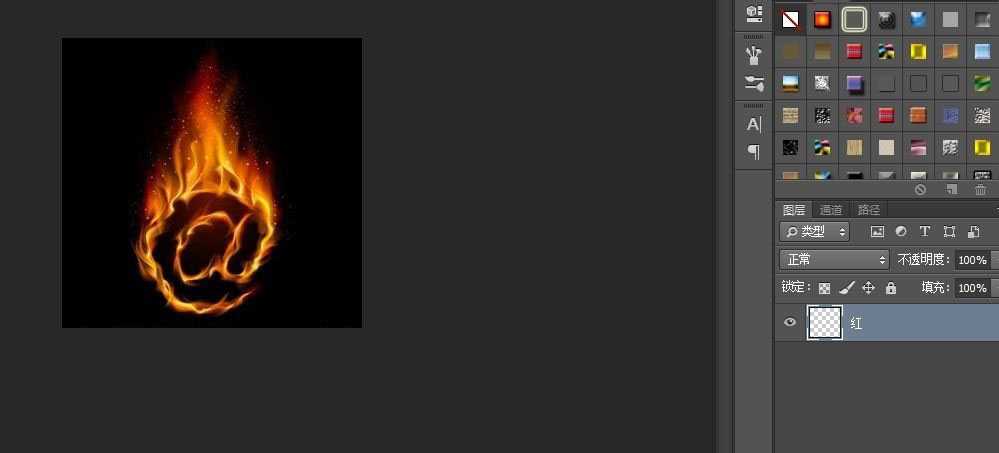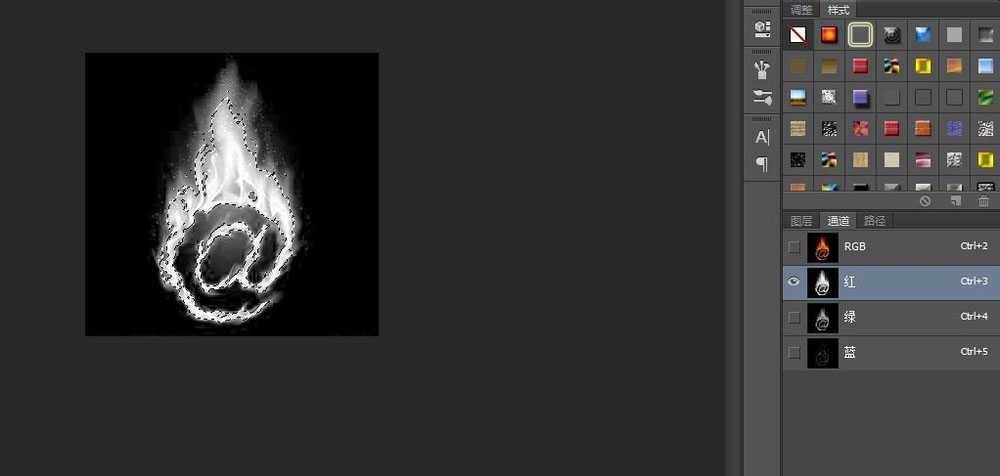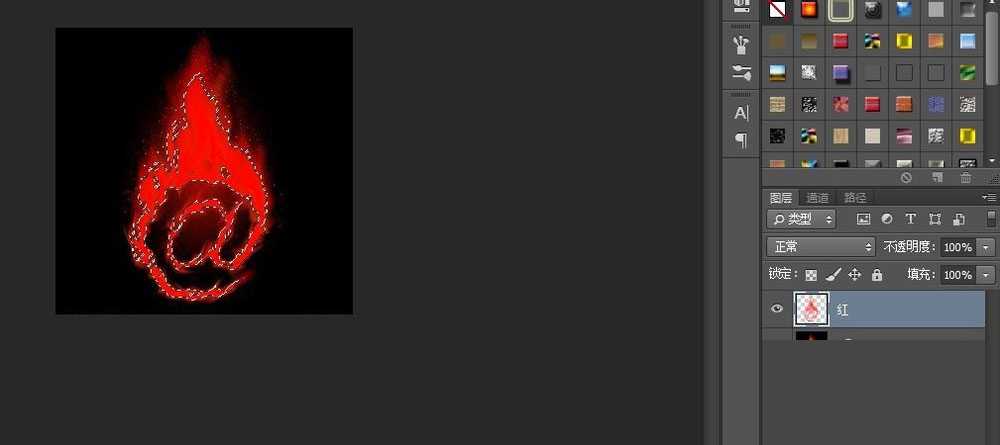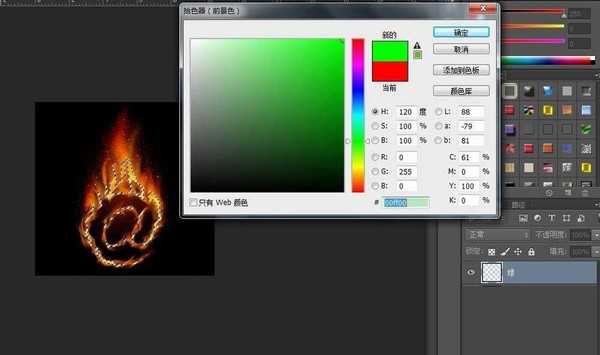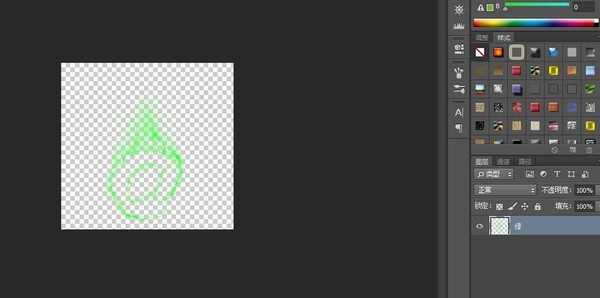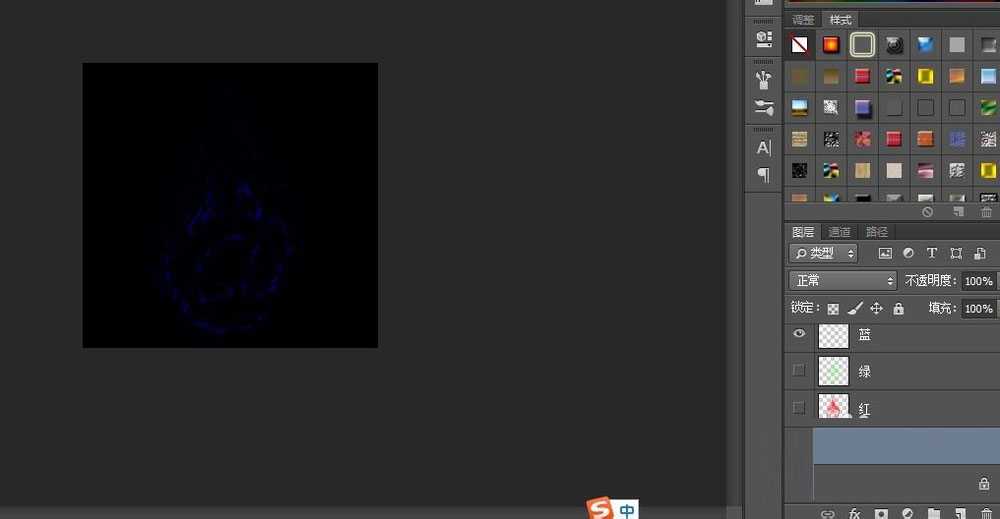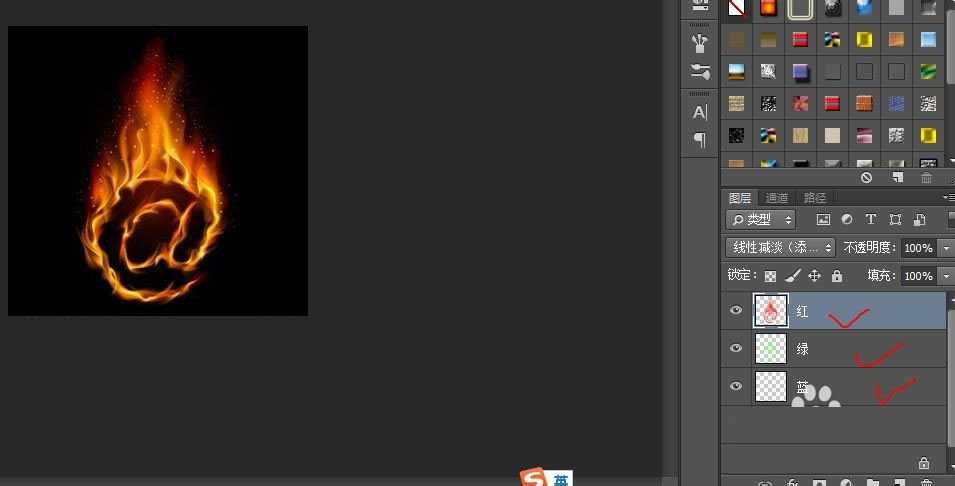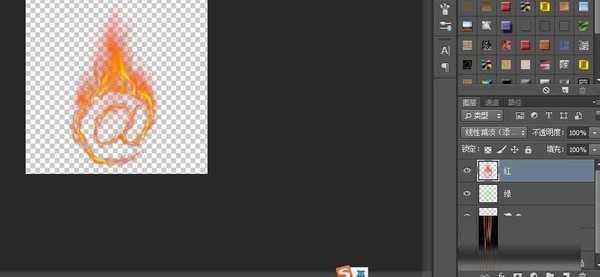今天小编为大家介绍PS利用通道简单实现扣火焰效果,操作很简单的,不会的朋友可以参考本文,来看看吧!
步骤:
1、打开需要扣的火焰图片,新建一个图层,命名为 “红"
2、然后点击 通道 点击 红通道的眼睛 ,松开鼠标后,按住ctrl键单击红通道,得到红通道的选区
3、调整前景色为红色R:255 G:0 B:0 (看图片),按快捷键Alt+delete键填充红色到”红“的图层,得到红通道的填充选区!
4、再新建一个图层,命名为”绿“,调整前景色为绿色,再重复刚刚的操作!(就是到通道里按住ctrl点击绿通道图层得到绿通道的选区,再填充纯绿色(R:0 G:255 B:0)到”绿“的图层,得到绿通道的颜色)
5、同理,重复刚刚的操作!把蓝通道的选区填充到”蓝“图层里,由于蓝色较少,所以小编新建了一个黑色背景做对比!
6、做好后!调整红绿蓝三个图层的顺序!分别是 红 -绿- 蓝(看图),把三个图层混合模式由原来的 “正常 ”改为 ”线性减淡(添加)“就大功告成了!最后我们只需把三个图层合并就可以把火焰放到你想放的地方了!(火焰脱离背景)
教程结束,以上就是photoshop利用通道扣火焰图方法介绍,操作很简单的,大家学会了吗?希望这篇文章能对大家有所帮助!
相关阅读:
Photoshop快速抠出火焰的八种方法
PS通道抠图法 对火焰抠图
Photoshop快速抠出透明的火焰火苗图片
通道,火焰图
稳了!魔兽国服回归的3条重磅消息!官宣时间再确认!
昨天有一位朋友在大神群里分享,自己亚服账号被封号之后居然弹出了国服的封号信息对话框。
这里面让他访问的是一个国服的战网网址,com.cn和后面的zh都非常明白地表明这就是国服战网。
而他在复制这个网址并且进行登录之后,确实是网易的网址,也就是我们熟悉的停服之后国服发布的暴雪游戏产品运营到期开放退款的说明。这是一件比较奇怪的事情,因为以前都没有出现这样的情况,现在突然提示跳转到国服战网的网址,是不是说明了简体中文客户端已经开始进行更新了呢?